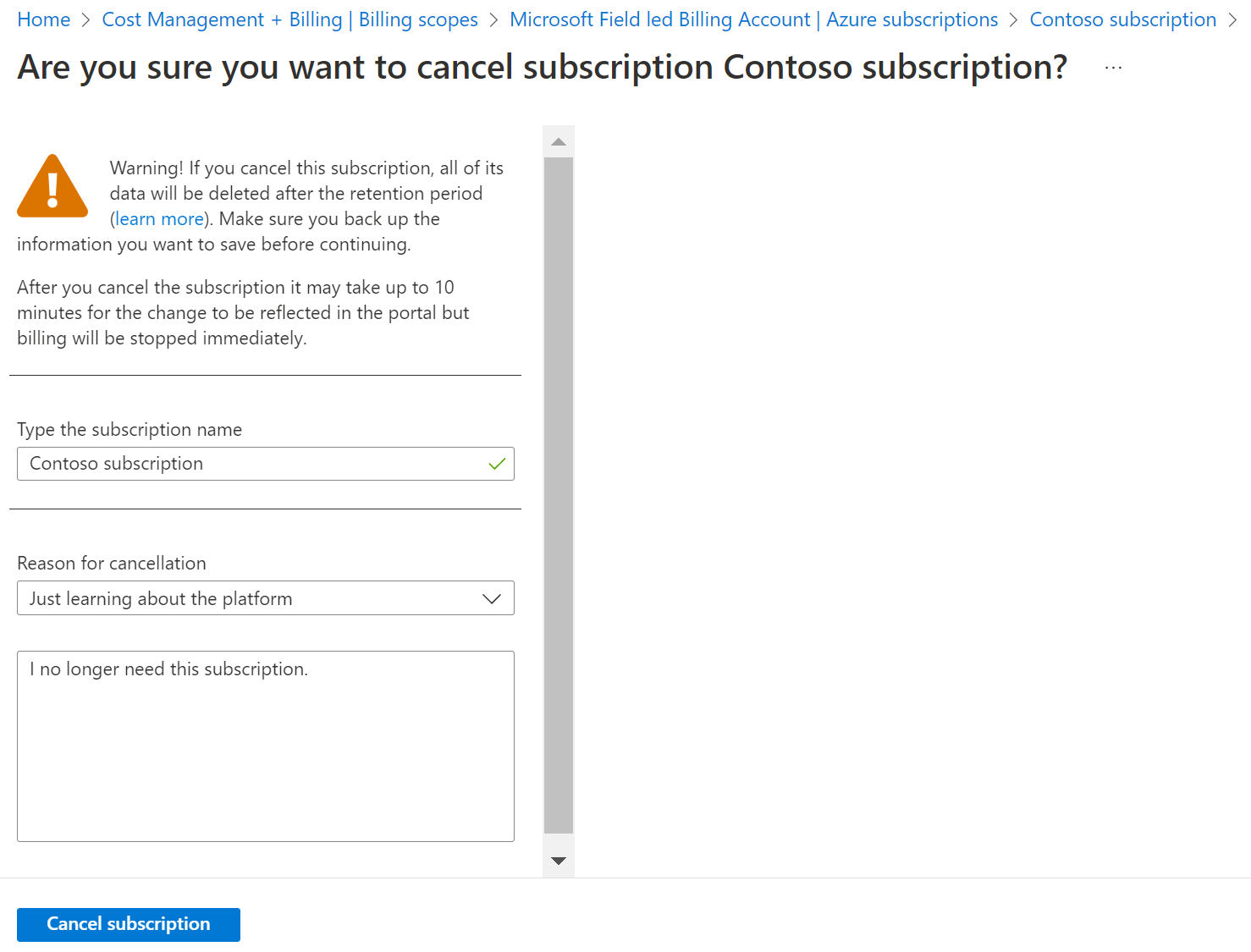Kündigen und Löschen Ihres Azure-Abonnements
Sie können Ihr Azure-Abonnement im Azure-Portal kündigen, wenn Sie es nicht länger benötigen.
Die folgenden Schritte sind zwar nicht obligatorisch, aber Microsoft empfiehlt Ihnen, sie vor dem Kündigen Ihres Abonnements auszuführen:
- Sichern Sie Ihre Daten. Wenn Sie Ihre Daten beispielsweise im Azure-Speicher oder SQL speichern, laden Sie eine Kopie herunter. Wenn Sie einen virtuellen Computer haben, speichern Sie lokal ein Image davon.
- Beenden Sie Ihre Dienste. Navigieren Sie zur Seite Alle Ressourcen, und beenden Sie alle ausgeführten virtuellen Computer, Anwendungen oder anderen Dienste.
- Ziehen Sie die Migration Ihrer Daten in Betracht. Informationen finden Sie unter Verschieben von Ressourcen in eine neue Ressourcengruppe oder ein neues Abonnement.
- Löschen Sie alle Ressourcen und Ressourcengruppen.
- Um ein Abonnement später manuell zu löschen, müssen Sie zuerst alle dem Abonnement zugeordneten Ressourcen löschen.
- Abhängig von Ihrer Konfiguration können Sie möglicherweise nicht alle Ressourcen löschen. Dies gilt beispielsweise dann, wenn Sie unveränderliche Blobs verwenden. Weitere Informationen finden Sie unter Unveränderliche Blobs.
- Wenn Sie über benutzerdefinierte Rollen verfügen, die in
AssignableScopesauf das Abonnement verweisen, sollten Sie die benutzerdefinierten Rollen aktualisieren, um das Abonnement zu entfernen. Wenn Sie versuchen, eine benutzerdefinierte Rolle zu aktualisieren, nachdem Sie ein Abonnement gekündigt haben, wird möglicherweise ein Fehler ausgegeben. Weitere Informationen finden Sie unter Probleme mit benutzerdefinierten Rollen und Benutzerdefinierte Azure-Rollen.
Anstatt ein Abonnement zu kündigen, können Sie alle seine Ressourcen entfernen, um unerwünschte Gebühren zu vermeiden.
Hinweis
Nachdem Sie Ihr letztes Azure-Abonnement gekündigt haben, können Sie es löschen, wenn alle erforderlichen Bedingungen erfüllt sind.
Letzte Gebühren und Rechnung
Nachdem Sie Ihr letztes Abonnement gekündigt haben, schließt Azure Ihren aktuellen Abrechnungszyklus innerhalb von 72 Stunden oder drei Kalendertagen ab. Wenn der Abrechnungszyklus endet, erhalten Sie Ihre Schlussrechnung für die im letzten Abrechnungszyklus angefallene Nutzung. Mit anderen Worten: Sie erhalten Ihre Schlussrechnung möglicherweise nicht an dem Tag, an dem Sie Ihr letztes Abonnement kündigen. Stattdessen kann es nach der Kündigung Ihres Abonnements bis zu drei Tage dauern, bis Sie Ihre Schlussrechnung erhalten.
Die folgenden Beispiele veranschaulichen, wie Abrechnungszeiträume enden können:
- Abonnements mit Enterprise Agreement (EA) – Wenn der Abrechnungsmonat am 31. März endet, werden die geschätzten Gebühren bis zu 72 Stunden später aktualisiert. In diesem Beispiel bis Mitternacht am (UTC) 4. April.
- Abonnements mit nutzungsbasierter Bezahlung – Wenn der Abrechnungsmonat am 15. Mai endet, können die geschätzten Gebühren bis zu 72 Stunden später aktualisiert werden. In diesem Beispiel bis Mitternacht am (UTC) 19. April.
Behalten Sie nach der Zahlung Ihrer Schlussrechnung folgende Punkte im Hinterkopf:
- Azure löscht Ihre Daten nicht sofort. Daten werden vorübergehend beibehalten, falls Sie Ihr Abonnement später doch wieder aktivieren möchten. Für die vorübergehende Aufbewahrung von Daten fallen keine Kosten an.
- Das Abonnement wird nicht sofort gelöscht.
- Ihr Azure-Konto wird nie automatisch gelöscht. Wenn Sie Ihr Azure-Konto löschen möchten, lesen Sie Wie lösche ich mein Azure-Konto?.
Wenn Sie einen Azure-Supportplan kündigen, werden Ihnen die Gebühren für den Rest des Monats in Rechnung gestellt. Bei Kündigung eines Supportplans erfolgt keine anteilsmäßige Erstattung. Weitere Informationen finden Sie unter Azure-Supportpläne.
Wer kann ein Abonnement kündigen?
- Wenn Sie nicht genau wissen, über welche Art von Abonnement Sie verfügen, lesen Sie Überprüfen Sie den Typ Ihres Abrechnungskontos..
- Wenn Sie nicht zum Kündigen Ihres Abonnements berechtigt sind, wenden Sie sich an die Person in Ihrer Organisation, die über die Berechtigung zum Kündigen des Abonnements verfügt.
Die folgende Tabelle beschreibt die Berechtigung, die zum Kündigen eines Abonnements benötigt wird.
| Abonnementtyp | Wer kann kündigen? |
|---|---|
| Abonnements, die bei der Registrierung für Azure über die Azure-Website erstellt wurden. Beispiele hierfür sind die Registrierung für ein Kostenloses Azure-Konto, ein Angebot mit nutzungsbasierter Bezahlung oder als Visual Studio-Abonnent. | Dienstadministrator und Abonnementbesitzer |
| Microsoft Enterprise Agreement und Enterprise Dev/Test | Dienstadministrator und Abonnementbesitzer |
| Azure-Plan und Azure-Plan für DevTest | Abonnementbesitzer |
Ein Kontoadministrator ohne die Rolle „Dienstadministrator“ oder „Abonnementbesitzer“ kann ein Azure-Abonnement nicht kündigen. Ein Kontoadministrator kann sich jedoch selbst zum Dienstadministrator ernennen und dann ein Abonnement kündigen. Weitere Informationen finden Sie unter Ändern des Dienstadministrators.
Kündigen eines Abonnements im Azure-Portal
Abhängig von Ihrer Umgebung ermöglicht Ihnen die Erfahrung der Kündigung des Abonnements Folgendes:
- Kündigen eines Abonnements
- Deaktivieren von automatischer Verlängerung (autorenewal) für einen zugeordneten Supportplan
- Beenden aller Azure-Abonnementressourcen
Wenn dem Abonnement ein Supportplan zugeordnet ist, erscheint dieser im Kündigungsprozess. Andernfalls wird er nicht angezeigt.
Wenn dem Abonnement Azure-Ressourcen zugeordnet sind, werden diese im Kündigungsprozess angezeigt. Andernfalls werden sie nicht angezeigt.
Abhängig von Ihrer Umgebung können Sie einen Azure-Supportplan mit den folgenden Schritten kündigen:
- Navigieren Sie zur Seite Kostenverwaltung + Abrechnungsübersicht.
- Wählen Sie den Supportplan aus, den Sie auf der Seite Ihre Abonnements kündigen möchten, um die Supportplanseite zu öffnen.
- Wählen Sie Kündigen aus, um Ihren Supportplan zu kündigen.
Ein Abonnementbesitzer kann im Azure-Portal zu Abonnements navigieren und dann mit Schritt 3 beginnen.
- Navigieren Sie im Azure-Portal zu Cost Management + Billing* (Kostenverwaltung + Abrechnung).
- Wählen Sie im linken Menü entweder Abonnements oder Azure-Abonnements aus, je nachdem, was Ihnen zur Verfügung steht. Wenn Sie über einen Supportplan verfügen, erscheint dieser in der Liste.
- Wählen Sie das Abonnement aus, das Sie kündigen möchten.
- Wählen Sie oben auf der Seite die Option Kündigen aus.
- Wenn dem Abonnement Ressourcen zugeordnet sind, werden diese auf der Seite angezeigt. Wählen Sie oben auf der Seite die Option Abonnement kündigen aus.
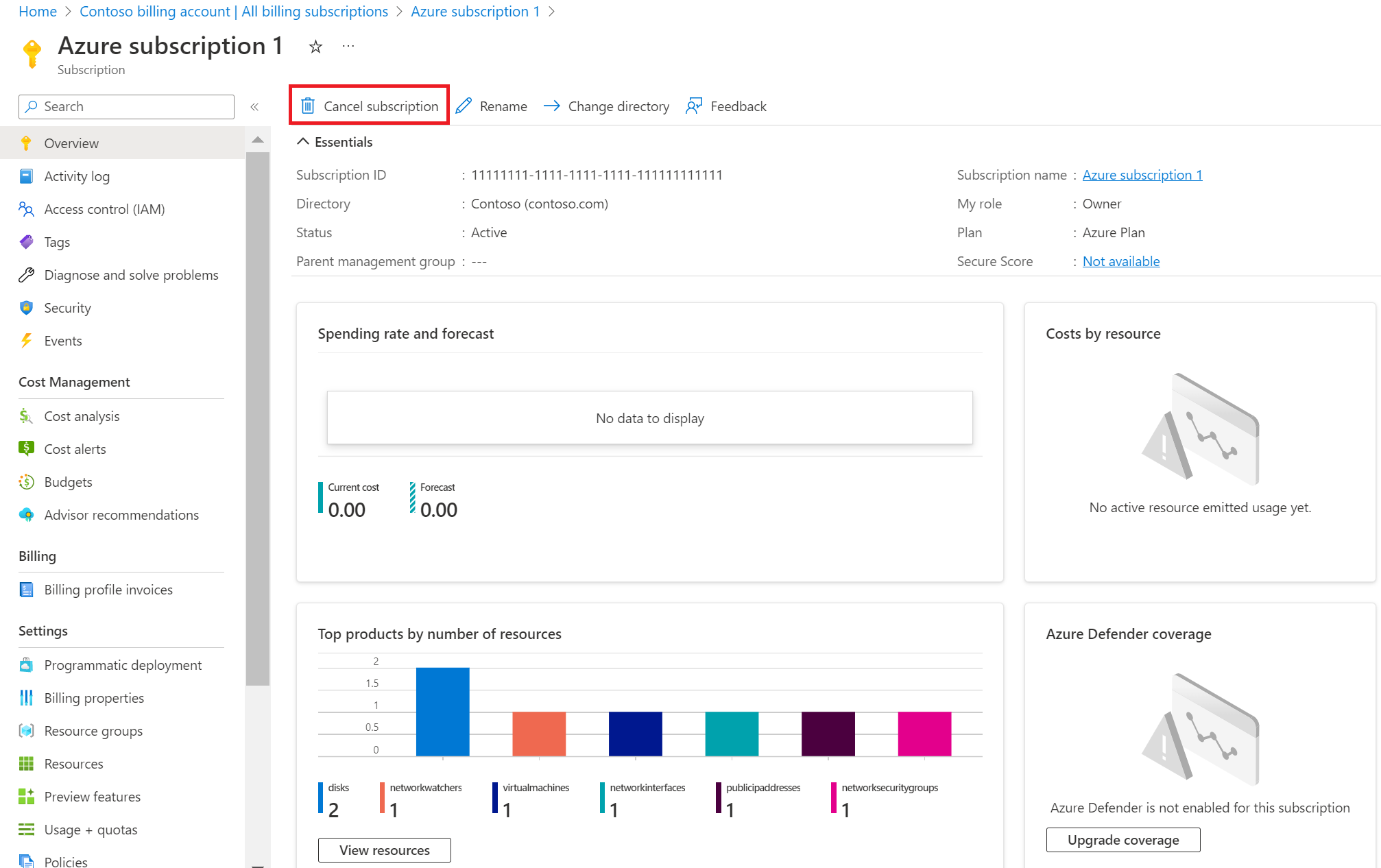
- Wählen Sie einen Grund für die Kündigung aus.
- Wenn Sie über einen Supportplan verfügen und dieser von keinen anderen Abonnements verwendet wird, wählen Sie Automatische Verlängerung deaktivieren aus. Wenn andere Abonnements den Supportplan nutzen, deaktivieren Sie die Option.
- Wenn dem Abonnement ausgeführte Ressourcen zugeordnet sind, müssen Sie Ressourcen deaktivieren auswählen. Vergewissern Sie sich, dass Sie bereits alle Daten gesichert haben, die Sie behalten wollen.
- Wählen Sie Abonnement stornieren aus.
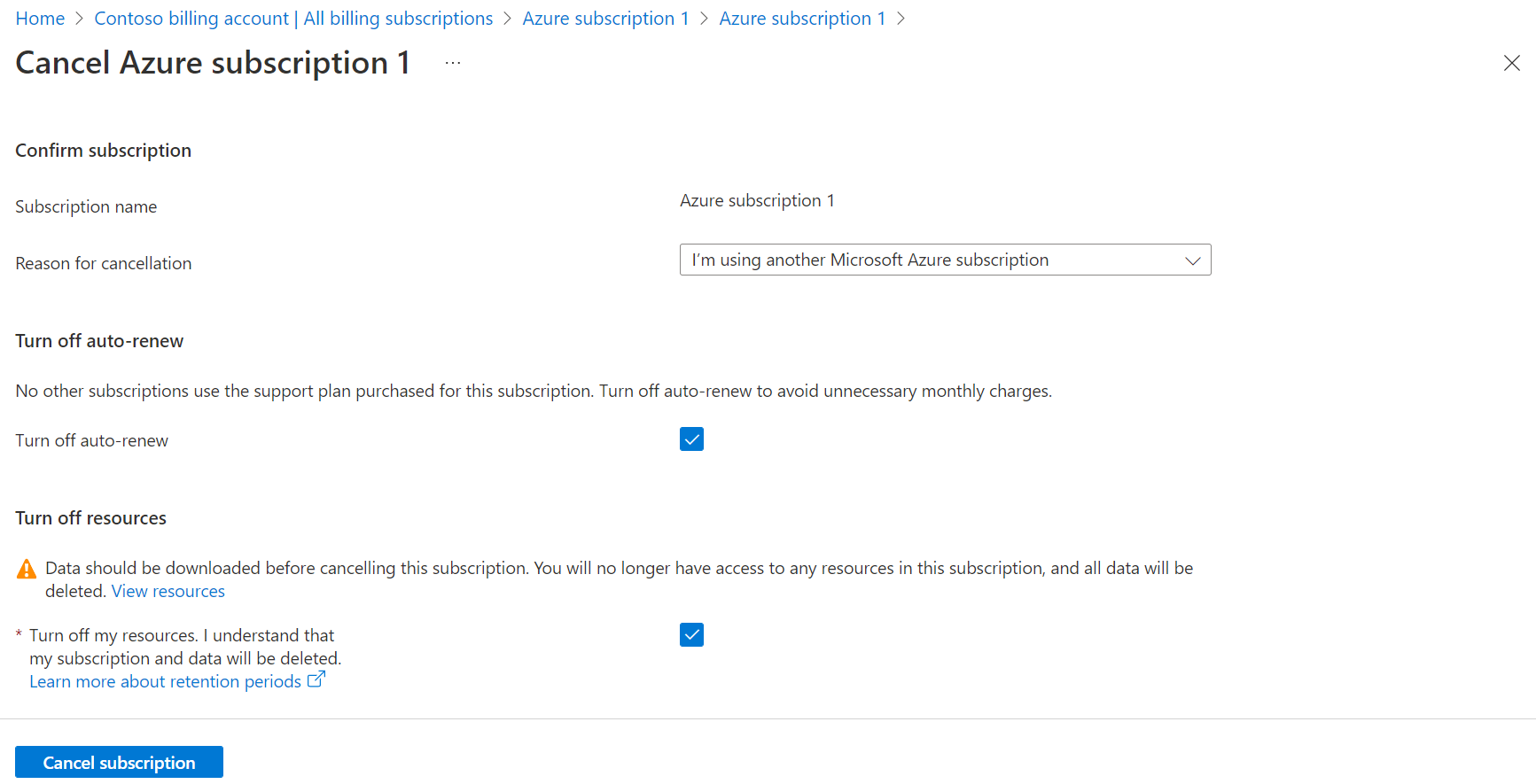
Nachdem das Abonnement gekündigt wurde, zeigt eine Benachrichtigung, dass die Kündigung abgeschlossen ist.
Wenn noch Gebühren ausstehen, die noch nicht in Rechnung gestellt wurden, werden ihre geschätzten Gebühren angezeigt. Wie bereits beschrieben, erhalten Sie am Ende des Abrechnungszyklus eine Schlussrechnung.
Wenn Sie über ausstehende Gutschriften verfügen, die noch nicht auf Ihre Rechnung angewendet wurden, werden die geschätzten Gutschriften angezeigt, die für Ihre Rechnung gelten. Weitere Informationen zur Aktualisierungshäufigkeit der Daten finden Sie unter Aktualisierung und Aufbewahrung von Kosten- und Nutzungsdaten.
Das folgende Beispiel zeigt, dass Guthaben angewendet wurde und geschätzte Gebühren ausstehen. In diesem Beispiel beträgt die Schlussrechnung voraussichtlich 50,50 USD.
Hinweis
Partner können ein Abonnement aus folgenden Gründen aussetzen oder kündigen: Anforderung durch einen Kunden, bei Nichtbezahlung oder Betrug. Weitere Informationen finden Sie unter Aussetzen oder Stornieren eines Abonnements.
Was geschieht nach der Kündigung eines Abonnements?
Nach Ihrer Kündigung wird die Abrechnung sofort beendet. Bis die Kündigung im Portal angezeigt wird, kann es allerdings bis zu zehn Minuten dauern. Wenn Sie das Abonnement mitten in einem Abrechnungszeitraum kündigen, senden wir Ihnen die Schlussrechnung zum üblichen Rechnungsdatum nach Ende des Abrechnungszeitraums zu.
Nach der Kündigung werden Ihre Dienste deaktiviert. Dies bedeutet, dass die Zuordnung Ihrer virtuellen Computer aufgehoben wird, ihre vorübergehenden IP-Adressen freigegeben werden und der Speicher nur noch im Lesezugriff verfügbar ist. Hier sehen Sie ein Beispiel für das Kündigungsfenster.
Nachdem Sie ein Abonnement gekündigt haben, wird Ihnen nichts mehr in Rechnung gestellt. Sie können Ihr Abonnement sieben Tage nach der Kündigung direkt über das Azure-Portal löschen, sobald die Option Abonnement löschen verfügbar ist. Wenn Ihr Abonnement gekündigt wurde, wartet Microsoft noch 30 bis 90 Tage mit der endgültigen Löschung Ihrer Daten, falls Sie doch noch einmal darauf zugreifen müssen oder Ihre Daten wiederherstellen wollen. Für die Aufbewahrung der Daten rechnen wir keine Gebühr ab. Weitere Informationen finden Sie unter Microsoft Trust Center – Sie sind im Besitz Ihrer Daten.
Hinweis
Sie müssen Ihre SaaS-Abonnements manuell kündigen, bevor Sie Ihr Azure-Abonnement kündigen können. Nur SaaS-Abonnements mit nutzungsbasierter Bezahlung werden durch den Kündigungsprozess von Azure-Abonnements automatisch gekündigt.
Löschen von Abonnements
Die Option Abonnement löschen ist frühestens 15 Minuten nach der Kündigung Ihres Abonnements verfügbar.
Je nach Abonnementtyp können Sie ein Abonnement möglicherweise nicht sofort löschen.
- Wählen Sie im Azure-Portal auf der Seite Abonnements Ihr Abonnement aus.
- Wählen Sie das Abonnement aus, das Sie löschen möchten.
- Wählen Sie oben auf der Abonnementseite die Option Löschen aus.
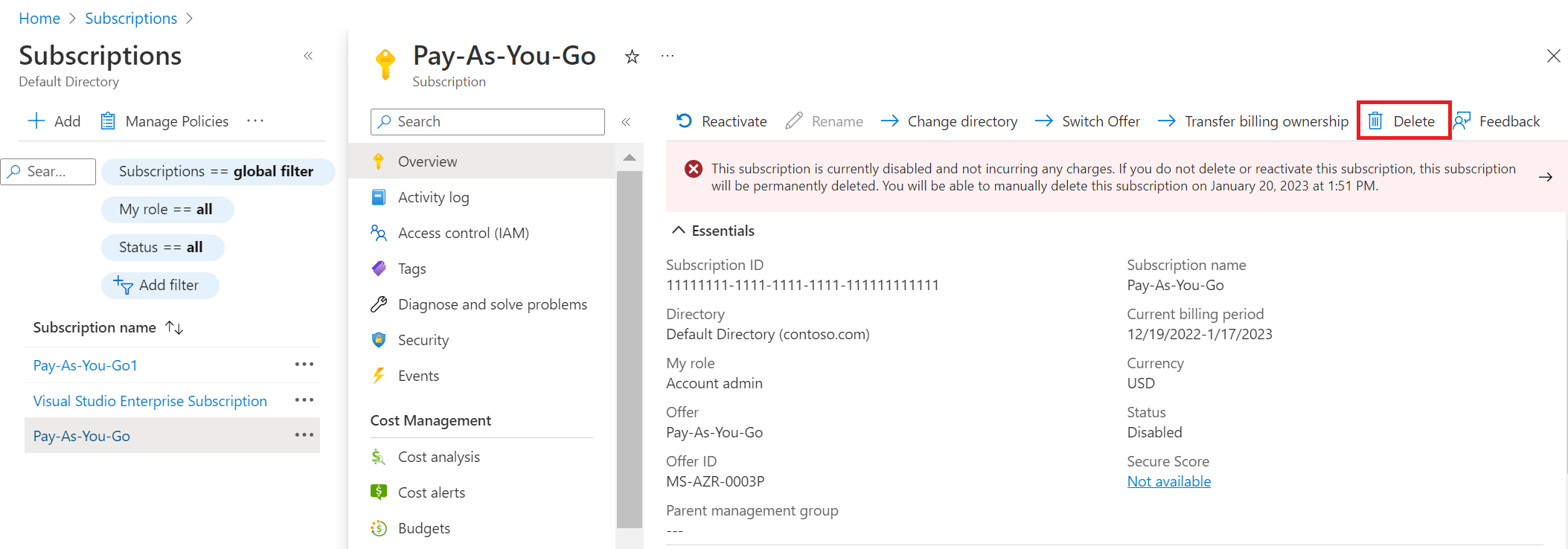
- Geben Sie falls notwendig den Namen des Abonnements ein, und wählen Sie dann Löschen aus.
- Wenn alle erforderlichen Bedingungen erfüllt sind, können Sie das Abonnement löschen.
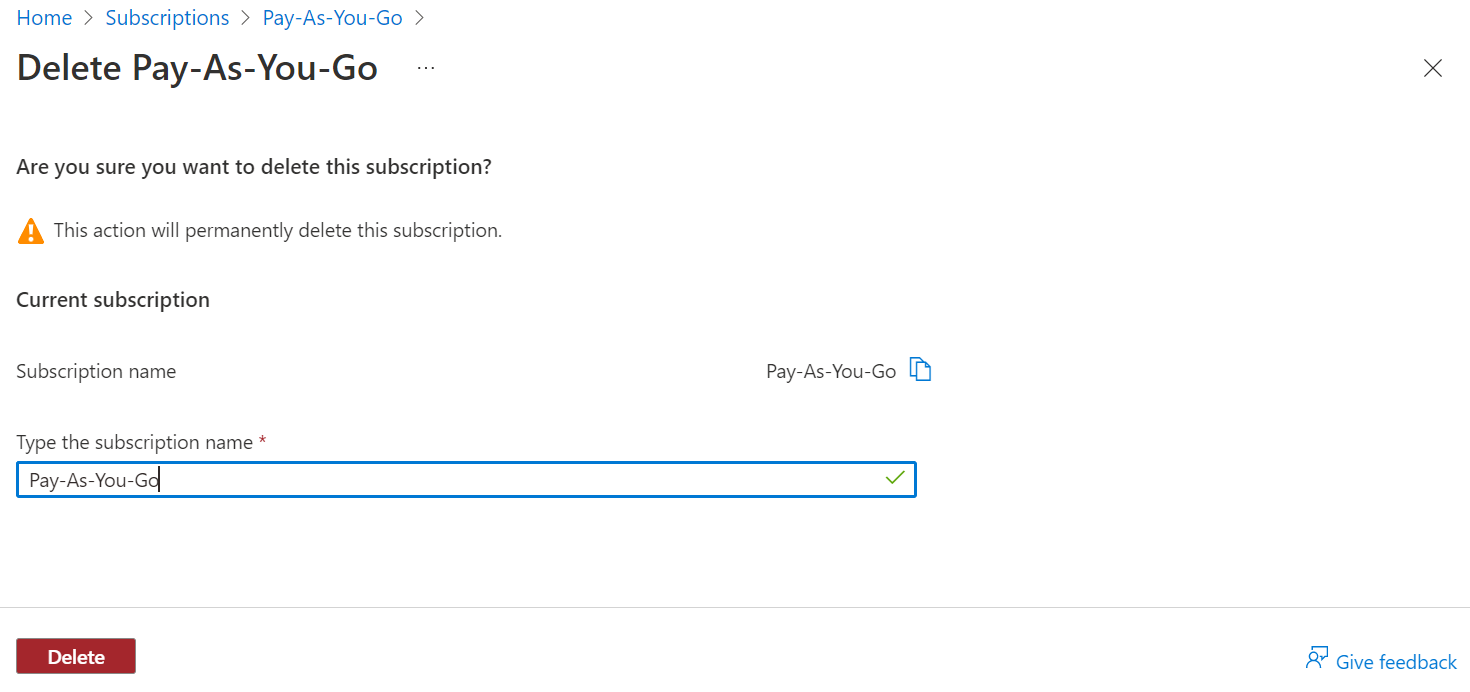
- Wenn es erforderliche Löschbedingungen gibt, diese aber nicht erfüllt sind, wird die folgende Seite angezeigt.
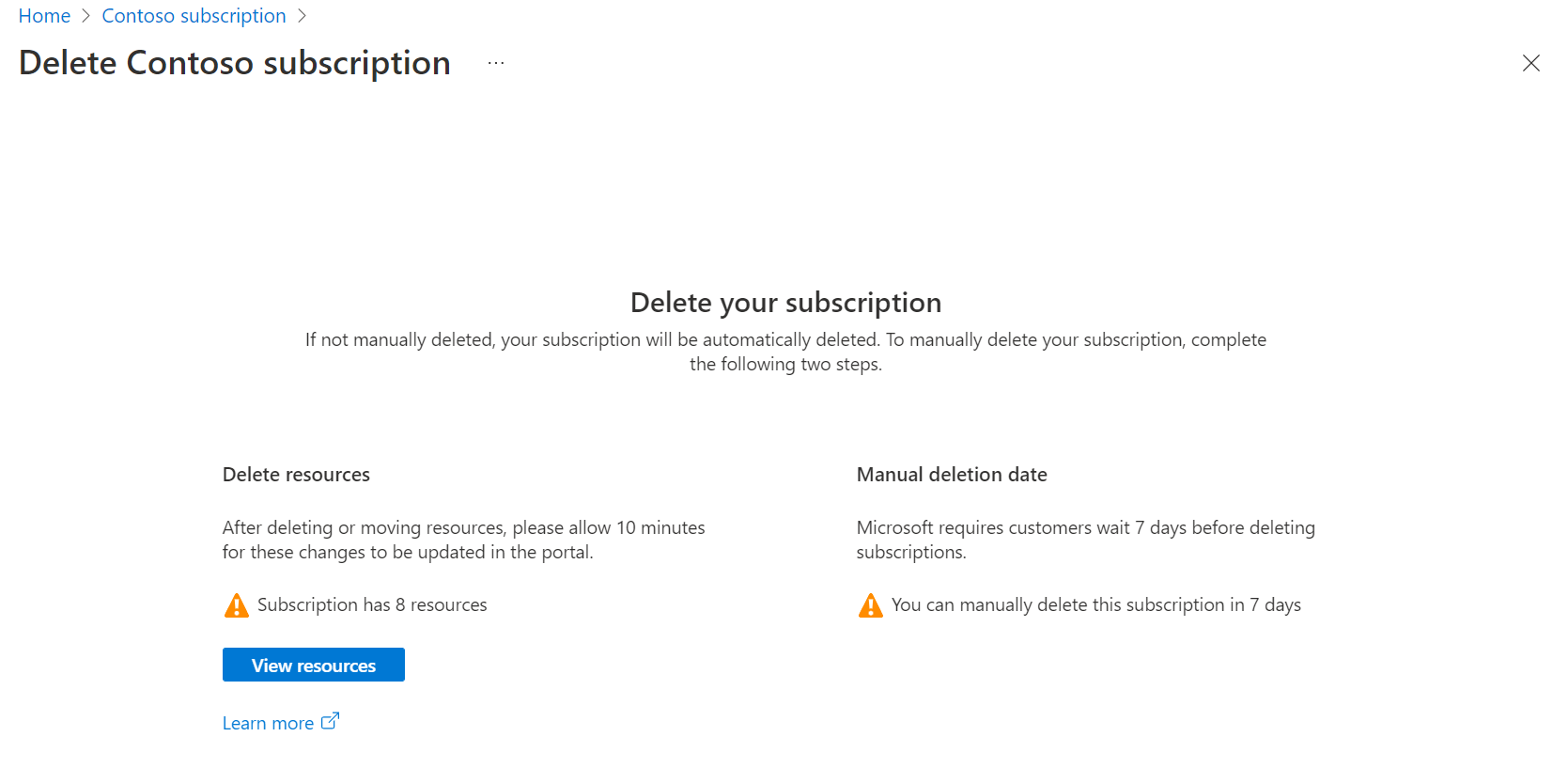
- Wenn Ressourcen löschen nicht mit einem grünen Häkchen versehen ist, sind Ressourcen vorhanden, die zum Löschen des Abonnements zuvor gelöscht werden müssen. Sie können Ressourcen anzeigen auswählen, um zur Seite „Ressourcen“ zu navigieren und die Ressourcen manuell zu löschen. Nach dem Löschen der Ressource müssen Sie möglicherweise zehn Minuten warten, bis der Status der Ressource aktualisiert wurde, um das Abonnement zu löschen.
- Wenn Datum der manuellen Löschung nicht mit einem grünen Häkchen versehen ist, müssen Sie den erforderlichen Zeitraum warten, bevor Sie das Abonnement löschen können.
- Wenn alle erforderlichen Bedingungen erfüllt sind, können Sie das Abonnement löschen.
Hinweis
- Das Abonnement wird 90 Tage nach Ihrer Kündigung automatisch gelöscht.
- Sie können sich auch an den Microsoft-Support wenden, um Hilfe beim Entfernen eines Abonnements zu erhalten. Achten Sie jedoch darauf, dass Sie das Abonnement nicht mehr benötigen, da sie bei diesem Prozess nur sieben Tage Zeit haben, um das Abonnement wieder zu aktivieren.
- Wenn Sie alle Ressourcen gelöscht haben, aber auf der Seite „Abonnement löschen“ angezeigt wird, dass Sie noch aktive Ressourcen besitzen, verfügen Sie möglicherweise über aktive ausgeblendete Ressourcen. Sie können ein Abonnement nicht löschen, wenn Sie über aktive ausgeblendete Ressourcen verfügen. Um sie zu löschen, navigieren Sie zu Abonnements> wählen Sie das Abonnement >Ressourcen aus. Wählen Sie oben auf der Seite Ansicht verwalten und dann Ausgeblendete Typen anzeigen aus. Löschen Sie dann die Ressourcen.
Reaktivieren eines Abonnements
Wenn Sie Ihr Abonnement mit nutzungsbasierter Bezahlung versehentlich gekündigt haben, können Sie es im Azure-Portal reaktivieren.
Wenn es sich bei Ihrem Abonnement nicht um ein Abonnement mit nutzungsbasierter Bezahlung handelt, nehmen Sie bitte innerhalb von 90 Tagen nach der Kündigung Kontakt zum Support auf, um Ihr Abonnement zu reaktivieren.
Warum wird die Option „Abonnement kündigen“ im Azure-Portal nicht angezeigt?
Sie verfügen nicht über die erforderlichen Berechtigungen, um ein Abonnement zu kündigen. Unter Wer kann ein Abonnement kündigen erfahren Sie, wer die verschiedenen Arten von Abonnements kündigen kann.
Wie lösche ich mein Azure-Konto?
Ich muss mein Konto einschließlich aller personenbezogenen Informationen entfernen. Ich habe bereits meine aktiven Abonnements (kostenlose Testversion) gekündigt. Ich verfüge über keine aktiven Abonnements und möchte mein Konto vollständig löschen..
Wenn Sie über ein im Unternehmen bereitgestelltes Microsoft Entra-Konto verfügen, kann das Konto vom Microsoft Entra-Administrator gelöscht werden. Danach werden Ihre Dienste deaktiviert. Dies bedeutet, dass die Zuordnung Ihrer virtuellen Computer aufgehoben wird, ihre vorübergehenden IP-Adressen freigegeben werden und der Speicher nur noch im Lesezugriff verfügbar ist. Sobald Sie kündigen, wird die Berechnung sofort beendet.
Wenn Sie kein Microsoft Entra-Konto über Ihre Organisation verwenden, können Sie Ihre Azure-Abonnements kündigen und dann löschen und anschließend Ihre Kreditkarteninformationen aus dem Konto entfernen. Das Konto wird dadurch zwar nicht gelöscht, aber unbrauchbar gemacht. Sie können einen Schritt weiter gehen und auch das zugehörige Microsoft-Konto löschen, solange es nicht für einen anderen Zweck verwendet wird.
Wie kann ich ein Visual Studio Professional-Konto kündigen?
Weitere Informationen finden Sie im Artikel Verlängerung und Kündigung. Wenn Sie über Visual Studio Azure-Abonnements verfügen, müssen diese ebenfalls gekündigt und gelöscht werden.
Welche Gebühren für die Datenübertragung werden angewendet, wenn alle Daten aus Azure verschoben werden?
Azure bietet jetzt einen kostenlosen Ausgang für Kunden, die Azure verlassen, wenn sie ihre Daten über das Internet an einen anderen Cloudanbieter oder ein lokales Rechenzentrum überführen. Führen Sie die folgenden Schritte aus, um Ihre Anfrage zum kostenlosen Ausgang zu übermitteln.
Erstellen einer Supportanfrage
- Um mitzuteilen, dass Sie Azure verlassen möchten, und uns Ihre Anfrage zu senden, erstellen Sie eine Azure-Supportanfrage und stellen Sie Folgendes bereit:
- Ihre Abonnement-ID oder Registrierungs-ID
- Das Datum, an dem Sie ihre Übertragung starten möchten
- Eine Schätzung der Datenmenge, die Sie übertragen möchten
- Sobald Ihre Anfrage beim Azure-Support protokolliert wurde, haben Sie 60 Tage ab dem angegebenen Startdatum, Ihre Datenübermittlung aus Azure durchzuführen. Wenn Sie mehr als 60 Tage benötigen, um Ihre Daten zu übermitteln, fügen Sie Ihrer anfänglichen Azure-Supportanfrage eine Übersicht über die Migrationszeitachse bei.
- Nachdem Sie Ihre Daten gesendet haben, kündigen Sie alle Abonnements, die Ihrem Konto zugeordnet sind.
- Wenden Sie sich an den Azure-Support und erstellen Sie eine Anfrage zum Anfordern der Gutschrift auf Ihre Rechnung für die Datenübermittlung. Sie können Ihre anfängliche Supportanfrage (Schritt 1) erneut öffnen oder eine neue Azure-Supportanfrage erstellen. Auf das vorhandene Saldo wird eine Rechnungsanpassung vorgenommen.
Qualifizierungen
- Sie müssen vorab den Azure-Support darüber informieren, dass Sie Azure verlassen möchten, indem Sie die zuvor erläuterte Supportanfrage (Schritt 1) erstellen.
- Nachdem Ihre Daten übertragen wurden müssen Sie alle Azure-Abonnements kündigen, die Ihrem Konto zugeordnet sind, bevor Sie Ihre Rechnungsgutschrift anfordern können.
- Sie erhalten eine Gutschrift für maximal 60 Kalendertage ab dem Datum, das Sie als Startdatum der Übertragung angegeben haben.
- Standardgebühren für Azure-Dienste und Datenübertragungen von spezialisierten Diensten wie Express Route, Express Route Direct, VPN, Azure Front Door und Azure Content Delivery Network (CDN) sind in dieser Gutschrift nicht enthalten. Nur ausgehende Gebühren aufgrund des Verschiebens von Azure Storage-Daten aus Azure kommen für die Gutschriften in Frage.
- Azure überprüft Ihre Anforderung zur Einhaltung der Anforderungen. Wenn wir feststellen, dass die Kundenanfrage nicht dem dokumentierten Prozess folgt, stellen wir möglicherweise die Gutschrift nicht aus.
- Azure kann in Zukunft Änderungen an der Gutschriftrichtlinie vornehmen.
- Wenn ein Kunde Azure-Dienste über einen Partner erwirbt, ist der Partner für den Gutschriftanforderungsprozess, die Übertragung der Daten, das Stornieren der entsprechenden Abonnements und die Gutschriftausstellung an den Kunden verantwortlich.
Nächste Schritte
- Bei Bedarf können Sie ein Abonnement mit nutzungsbasierter Bezahlung im Azure-Portal reaktivieren.